この記事はこんな方に向けて書いています
Kindle本がiPhoneで買えない時の解決方法
Kindle本がiPhoneで買えない!
AmazonアプリでKindle本が買えない!
Kindle本がiPhoneで買えない時の解決方法を紹介します。

iPhoneでKindle本が買えなくて困ってる方の参考になれば嬉しいです。
目次
- 1.Kindle本がiPhoneで買えない時の解決方法
- 1-1.買い方
- 1-2.具体例
- 2.Amazonヘルプ参照
- 2-1.アプリ内でkindle本を買おうとすると
- 3.まとめ
Kindle本がiPhoneで買えない時の解決方法
Kindle本がiPhoneで買えない時の解決方法を紹介します。
結論から言うと「SafariからAmazonを開くとKindle本が買えます」
買い方
iPhoneでKindle本の買い方を紹介します。
手順
- SafariでAmazonを開く
- 欲しい本を検索する
- 形式・仕様をkindle版にする
- 注文を確定する
この手順でkindle本を買えます。

めっちゃ簡単!
具体例
画像付きで手順を紹介します。
購入する本を「お金持ちになれる黄金の羽の拾い方」とします。
手順
- SafariでAmazonを開いてログイン。
- 検索に「お金持ちになれる黄金の羽の拾い方」を入力。
- 形式・仕様をkindle版にします。
すると、下の画像のようになります。


あとは注文を確定すればオッケー!購入した本はライブラリに表示されます。
Amazonヘルプ参照
iOS版のKindle無料アプリおよびAmazonショッピングアプリは、アプリ内でのKindle本の購入をサポートしていません。
Amazonヘルプページにも書いてあるように、アプリ内ではkindle本を買うことができません。
アプリ内でkindle本が買えないのは使い勝手悪いですよね。

はやく解決してほしい。。
アプリ内でkindle本を買おうとすると
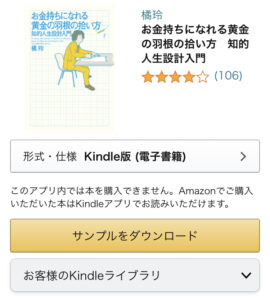
アプリ内で欲しいkindle本を買いたくても上の画像のように買えません。
これは実際に私のiPhone画面をスクショしたものです。
サンプルをダウンロードするとライブラリ内に保存されるだけです。

やはりAmazonアプリ内ではkindle本を買うことができません。
まとめ
Kindle本がiPhoneで買えない時の解決方法を紹介しました。
SafariからAmazonを開くとKindle本が買えます。
Amazonアプリ内ではサンプルしかダウンロードできません。
少々面倒ではありますが、SafariでAmazonを開いてkindle本を買いましょう。
iPhoneでkindle本が買えずに困っている方の参考になれば嬉しいです。











